Adobe Premiere Pro CS6是适用于任何领域的视频编辑软件。易学、高效、准确、可靠的创意工具,与其他 Adobe 应用程序的紧密集成,以及 Adobe Sensei 的强大功能,所有这些都可帮助您通过顺畅、互联的工作流程快速创作精美作品。它提供了采集、剪辑、调色、美化音频、字幕添加、输出、DVD刻录的一整套流程,使您足以完成在、制作、工作流上遇到的所有挑战,满足您创建高质量作品的要求,提升创作能力和创作自由度。像一些比较有名的制片人、电视编辑师等等都在使用这款软件,每次完成一部作品,它背后的点点滴滴都记录在此,观看的时候仿佛在讲述着更加引人入胜的故事。
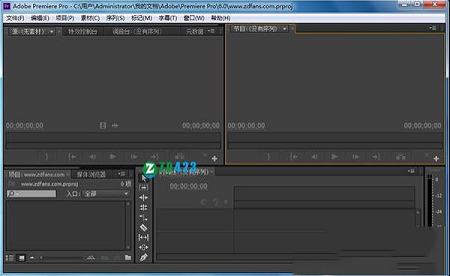
2. 能完整关联所有Premiere Pro能编辑的文件。
3. 程序不含任何第三方插件。保持纯净。
4. 程序已经被和谐,安装即可使用。
5. 已经加入最新版本升级包6.0.3,以及视觉玩偶制作的简体中文汉化包。
可用于素材的组织管理和剪辑处理,可直接将收集起来的素材引达项目窗口,进行统一管理;把项目窗口中的素材拖到相应的轨道上,即可进行剪辑处理。
2、过渡效果
帮助用户完成视频剪辑过程中的视频片段间的自然过渡,而非生硬地进行直接拼接;
3、滤镜效果
支持使用滤镜效果,premiere cs6内置了近80种滤镜效果,可对图像进行平滑、纹理化、变形、模糊、曝光、等处理。
4、叠加叠印
叠加叠印是premiere cs6中文版的特色之一,即将一个素材置于另一个素材之上来播放。值得一提的是,叠加的素材效果是透明的,可以将其下面的素材透射过来放映。
5、作品输出
完成视频的剪辑处理之后,可以直接通过premiere强大的输出功能,直接将作品渲染导出。用户可以直接在输出选项中进行个性化设置,作品导出后无需二次转换。
在 Adobe Bridge 中浏览... Ctrl+Alt+O Opt+Cmd+O
关闭项目 Ctrl+Shift+W Shift+Cmd+W
关闭 Ctrl+W Cmd+W
保存 Ctrl+S Cmd+S
另存为... Ctrl+Shift+S Shift+Cmd+S
保存副本... Ctrl+Alt+S Opt+Cmd+S
标记入点 I I
标记出点 O O
标记剪辑 Shift+/ Shift+/
标记选择项 / /
转到入点 Shift+I Shift+I
转到出点 Shift+O Shift+O
清除入点 Ctrl+Shift+I Opt+I
清除出点 Ctrl+Shift+O Opt+O
清除入点和出点 Ctrl+Shift+X Opt+X
添加标记 M M
转到下一标记 Shift+M Shift+M
转到上一标记 Ctrl+Shift+M Shift+Cmd+M
清除当前标记 Ctrl+Alt+M Opt+M
清除所有标记 Ctrl+Alt+Shift+M Opt+Cmd+M
文字对齐靠左 Ctrl+Shift+L Shift+Cmd+L
文字对齐居中 Ctrl+Shift+C Shift+Cmd+C
文字对齐靠右 Ctrl+Shift+R Shift+Cmd+R
首先你需要了解一下原视频的格式及大小。如果你用单反拍出的视频是1920*1080格式的mov,就需要在新建时选择HDV的1080p哦。
如果你的视频编辑完成后就需要导出了,这时候请根据提示依次找到【文件】——【导出】——【媒体】进入导出设置界面。
进入到导出设置界面后会看到很多可以设置的选项,而我们是要导出高清的视频,所以需要设置格式是1080p的mov。如果找不到也可以设置为mpg2,品质是1080也可以。这就是高清视频导出教程了
2、Adobe Premiere Pro怎么剪切?
如果想使用Adobe Premiere pro剪切视频,请先打开Adobe Premiere pr然后选择新建输入一个名字(随意起名)
接下来我们看下新建序列的设置,一般来说软件都是有默认设置的,如果你不想使用默认设置的要求可以自己设置。设置后单击确定即可。
新建后需要我们导入需要剪切的视频了,找到【文件】——【导入】,选择你需要剪切的视频文件将其导入进来,选择打开即可导入。
视频导入成功后可以找下【剪切片段开始】按钮然后在选择需要结尾的部分选择【剪切片段结束】,将视频移动到合适的区域单击【更改序列设置】即可。
视频剪切成功也编辑好了之后就是需要导出了,单击【文件】——【导出】——【媒体】然后设置导出的格式信息即可。
3、adobe premiere pro怎么加字幕?
将视频根据上个问题中提到的导入视频一样,先将视频导入进来,然后选择【字幕】——【新建字幕】,选择你需要播放的字幕格式。如:游动字幕、滚动字幕、静态字幕。
设置好字幕播放方式后选择设置窗口,设置字幕出现的宽度和高度,然后给当前设置的字幕起个新名字。
找到你的字幕界面,选择【T】按钮,设置字幕的颜色、大小、字体等
最后选择将编辑好的字幕直接添加到视频素材轨道上就可以查看添加后的效果了

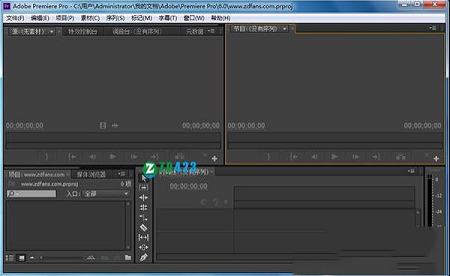
软件特点
1. 精简了Bridge CS6,Encore CS6,Speech Analysis Model,多国语言,激活系统等组件。2. 能完整关联所有Premiere Pro能编辑的文件。
3. 程序不含任何第三方插件。保持纯净。
4. 程序已经被和谐,安装即可使用。
5. 已经加入最新版本升级包6.0.3,以及视觉玩偶制作的简体中文汉化包。
功能介绍
1、引用与合成可用于素材的组织管理和剪辑处理,可直接将收集起来的素材引达项目窗口,进行统一管理;把项目窗口中的素材拖到相应的轨道上,即可进行剪辑处理。
2、过渡效果
帮助用户完成视频剪辑过程中的视频片段间的自然过渡,而非生硬地进行直接拼接;
3、滤镜效果
支持使用滤镜效果,premiere cs6内置了近80种滤镜效果,可对图像进行平滑、纹理化、变形、模糊、曝光、等处理。
4、叠加叠印
叠加叠印是premiere cs6中文版的特色之一,即将一个素材置于另一个素材之上来播放。值得一提的是,叠加的素材效果是透明的,可以将其下面的素材透射过来放映。
5、作品输出
完成视频的剪辑处理之后,可以直接通过premiere强大的输出功能,直接将作品渲染导出。用户可以直接在输出选项中进行个性化设置,作品导出后无需二次转换。
快捷用键
打开项目... Ctrl+O Cmd+O在 Adobe Bridge 中浏览... Ctrl+Alt+O Opt+Cmd+O
关闭项目 Ctrl+Shift+W Shift+Cmd+W
关闭 Ctrl+W Cmd+W
保存 Ctrl+S Cmd+S
另存为... Ctrl+Shift+S Shift+Cmd+S
保存副本... Ctrl+Alt+S Opt+Cmd+S
标记入点 I I
标记出点 O O
标记剪辑 Shift+/ Shift+/
标记选择项 / /
转到入点 Shift+I Shift+I
转到出点 Shift+O Shift+O
清除入点 Ctrl+Shift+I Opt+I
清除出点 Ctrl+Shift+O Opt+O
清除入点和出点 Ctrl+Shift+X Opt+X
添加标记 M M
转到下一标记 Shift+M Shift+M
转到上一标记 Ctrl+Shift+M Shift+Cmd+M
清除当前标记 Ctrl+Alt+M Opt+M
清除所有标记 Ctrl+Alt+Shift+M Opt+Cmd+M
文字对齐靠左 Ctrl+Shift+L Shift+Cmd+L
文字对齐居中 Ctrl+Shift+C Shift+Cmd+C
文字对齐靠右 Ctrl+Shift+R Shift+Cmd+R
常见问题
1、adobe premiere pro怎么导出视频且是高清画质的视频?首先你需要了解一下原视频的格式及大小。如果你用单反拍出的视频是1920*1080格式的mov,就需要在新建时选择HDV的1080p哦。
如果你的视频编辑完成后就需要导出了,这时候请根据提示依次找到【文件】——【导出】——【媒体】进入导出设置界面。
进入到导出设置界面后会看到很多可以设置的选项,而我们是要导出高清的视频,所以需要设置格式是1080p的mov。如果找不到也可以设置为mpg2,品质是1080也可以。这就是高清视频导出教程了
2、Adobe Premiere Pro怎么剪切?
如果想使用Adobe Premiere pro剪切视频,请先打开Adobe Premiere pr然后选择新建输入一个名字(随意起名)
接下来我们看下新建序列的设置,一般来说软件都是有默认设置的,如果你不想使用默认设置的要求可以自己设置。设置后单击确定即可。
新建后需要我们导入需要剪切的视频了,找到【文件】——【导入】,选择你需要剪切的视频文件将其导入进来,选择打开即可导入。
视频导入成功后可以找下【剪切片段开始】按钮然后在选择需要结尾的部分选择【剪切片段结束】,将视频移动到合适的区域单击【更改序列设置】即可。
视频剪切成功也编辑好了之后就是需要导出了,单击【文件】——【导出】——【媒体】然后设置导出的格式信息即可。
3、adobe premiere pro怎么加字幕?
将视频根据上个问题中提到的导入视频一样,先将视频导入进来,然后选择【字幕】——【新建字幕】,选择你需要播放的字幕格式。如:游动字幕、滚动字幕、静态字幕。
设置好字幕播放方式后选择设置窗口,设置字幕出现的宽度和高度,然后给当前设置的字幕起个新名字。
找到你的字幕界面,选择【T】按钮,设置字幕的颜色、大小、字体等
最后选择将编辑好的字幕直接添加到视频素材轨道上就可以查看添加后的效果了

∨ 展开

 Glary Utilities Prov5.121.0.146中文绿色专业版
Glary Utilities Prov5.121.0.146中文绿色专业版
 Tablacus Explorev20.2.24中文绿色版
Tablacus Explorev20.2.24中文绿色版
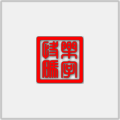 快乐码字v4.7.9官方免费版
快乐码字v4.7.9官方免费版
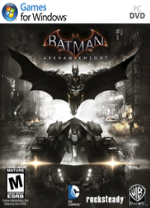 蝙蝠侠阿甘骑士年度版破解版
蝙蝠侠阿甘骑士年度版破解版
 我的世界精灵宝可梦电脑版 含整合包 V2023 官方最新版
我的世界精灵宝可梦电脑版 含整合包 V2023 官方最新版
 Win10Codecs 32\64位v10.9.4官方版
Win10Codecs 32\64位v10.9.4官方版
 惠普M612dn打印机驱动 v49.10.4644 附安装教程
惠普M612dn打印机驱动 v49.10.4644 附安装教程
 完美卸载v31.16电脑版
完美卸载v31.16电脑版
 剪映32位专业版 V3.2.0 官方PC版
剪映32位专业版 V3.2.0 官方PC版
 剪映电脑版 V3.2.0 官方PC版
剪映电脑版 V3.2.0 官方PC版
 剪映电脑版xp系统32位 V3.7.5 官方PC版
剪映电脑版xp系统32位 V3.7.5 官方PC版
 剪映Win7版 32位/64位 V3.7.5.9539 官方最新版
剪映Win7版 32位/64位 V3.7.5.9539 官方最新版
 剪映电脑版 V3.5.0.9238 官方PC版
剪映电脑版 V3.5.0.9238 官方PC版
 剪映2023专业电脑版 V3.8.0.9618 官方最新版
剪映2023专业电脑版 V3.8.0.9618 官方最新版
 AI全自动剪辑软件v9.1绿色破解版
AI全自动剪辑软件v9.1绿色破解版
 剪映32位专业版 V3.4.1 官方PC版
剪映32位专业版 V3.4.1 官方PC版